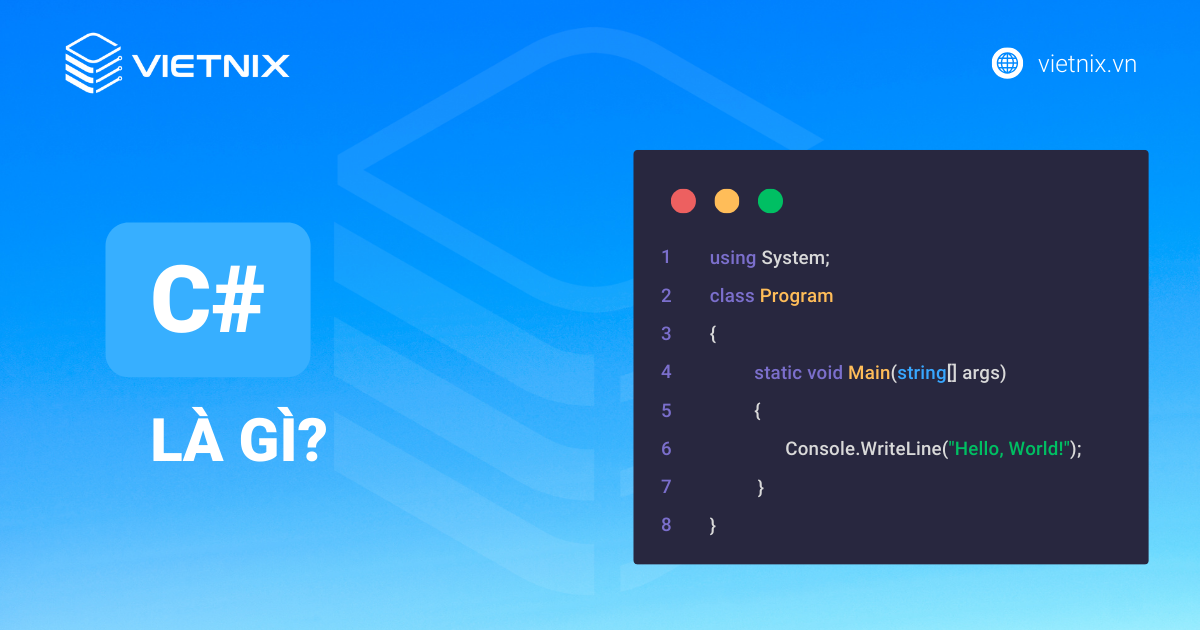Trong bài viết này, Vietnix sẽ chỉ ra một số nguyên nhân phổ biến và cách khắc phục lỗi hệ thống: java.lang.exception: xác thực chữ ký không thành công một cách đơn giản.
Lỗi hệ thống: java.lang.exception: xác thực chữ ký không thành công là gì?
Lỗi hệ thống: java.lang.exception: xác thực chữ ký không thành công là một vấn đề tương đối phổ biến khi người dùng nộp tờ khai trên các trang thông tin điện tử.
Nguyên nhân gây ra lỗi hệ thống: java.lang.exception: xác thực chữ ký không thành công
Trước hết, hãy cùng tìm hiểu một số nguyên nhân phổ biến nhất có thể gây ra lỗi.
Sai thao tác
Nguyên nhân này thường xuất phát từ người dùng, trong đó phổ biến gồm có:
- File sai định dạng – Đôi khi người dùng quên chuyển sang định dạng XML hoặc DOCS theo như yêu cầu của một số trang cổng thông tin điện tử.
- Cắm USB Token chưa chính xác.
- Sai mã PIN hoặc mật khẩu USB Token nhiều lần.
Do phần mềm
Lỗi hệ thống: java.lang.exception: xác thực chữ ký không thành công cũng hoàn toàn có thể xuất phát từ phần mềm. Cụ thể:
- Trình duyệt hoặc phiên bản trình duyệt không hỗ trợ khai báo trên các cổng thông tin điện tử – Trình duyệt Internet Explorer phiên bản mới như 9, 10, 11 hoặc 12 hiện chưa hỗ trợ nên người dùng có thể hạ cấp xuống những phiên bản cũ hơn.
- Chưa cài đặt hoặc cập nhật Java – Java là một ứng dụng hỗ trợ sử dụng máy tính và các trang điện tử khi được kết nối với nhau bởi token chữ ký số, do đó đôi khi ta cần phải cài đặt Java để có thể tiến hành khai báo trên các cổng thông tin.
- Phần mềm diệt virus chặn website vì trang không có HTTPS.
- Chưa cập nhất driver cho USB Token.
- Chữ ký số chưa được cập nhật series hoặc hết hạn sử dụng.
Nói chung có khá nhiều nguyên nhân có thể dẫn đến lỗi, mỗi nguyên nhân cần có những cách khắc phục khác nhau. Trong phần sau của bài viết, ta sẽ cùng tìm hiểu một số cách sửa lỗi hệ thống java.lang.exception: xác thực chữ ký không thành công phổ biến và hiệu quả nhất.
Cách sửa lỗi hệ thống: java.lang.exception: xác thực chữ ký không thành công
Nếu chưa biết rõ nguyên nhân và không biết nên bắt đầu từ đâu thì bạn có thể “chẩn đoán” nhanh trường hợp của mình theo cách sau:
- Nếu đã từng khai báo nhưng bây giờ lại gặp lỗi, thì khả năng cao là do phiên bản trình duyệt không còn hỗ trợ, ngoài ra còn có thể do lỗi hệ thống (phía bên server quản lý) hoặc lỗi USB Token.
- Nếu chưa từng khai báo trên website, thì có thể bạn chưa nắm rõ cách nộp file và chưa cài đặt một số phần mềm hỗ trợ.
Kiểm tra định dạng file
Một số phần mềm khai báo thuế yêu cầu người khai báo phải nộp file dưới dạng XML, vì vậy hãy đảm bảo file của mình đã tuân theo đúng yêu cầu của trang.
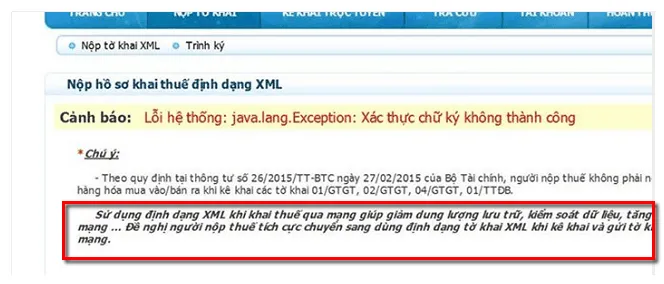
Kiểm tra mã PIN và mật khẩu
Tiếp đến, hãy thử kiểm tra lại mã PIN và mật khẩu tài khoản. Thường thì các trang sẽ cho nhập tối đa 3 hoặc 5 lần, nếu vượt quá giới hạn thì có thể người dùng sẽ bị khoá tài khoản. Khi đó ta cần liên hệ với bộ phận quản lý để nhanh chóng nhận được hỗ trợ.
Kiểm tra USB Token
Đôi khi cắm USB Token không chính xác cũng có thể dẫn đến lỗi hệ thống: java.lang.exception: xác thực chữ ký không thành công, do đó hãy kiểm tra kỹ xem USB có cắm quá lỏng hoặc sử dụng đúng loại chưa. Ngoài ra, máy tính sử dụng thời gian dài cũng có thể gặp một số vấn đề về khe cắm USB như bám bụi hay bị lỏng khe cắm,…
Kiểm tra trình duyệt
Một số trình duyệt hiện đại như Chrome hay Microsoft Edge có thể không còn hỗ trợ các công nghệ lỗi thời nữa. Do đó người dùng có thể thử chuyển sang Internet Explorer (phiên bản từ 6 đến 8) để thực hiện việc khai báo.
Các bước hạ cấp trình duyệt Internet Explorer được thực hiện như sau:
Bước 1: Nhấn F12 rồi để ý phần khoanh đỏ như ảnh dưới.
Bước 2: Chọn phiên bản cần hạ cấp (6, 7 hoặc 8). Sau đó khởi động lại trình duyệt rồi thực hiện khai báo xem còn gặp lỗi hệ thống: java.lang.exception: xác thực chữ ký không thành công hay không.
Cài đặt phần mềm hỗ trợ
Trong trường hợp máy tính không cài đặt phần mềm có hỗ trợ chữ ký điện tử, người dùng sẽ nhận được cảnh báo của cơ quan quản lý thuế về việc chưa chuẩn bị đủ công cụ để thực hiện. Khi đó ta cần cài đặt thêm các phần mềm hỗ trợ theo những bước dưới đây (áp dụng được cho cả Chrome và Cốc Cốc):
- Bước 1: Ví dụ ta cần cài đặt tiện ích iHTKK, bạn chỉ gõ tên và tìm kiếm, các link website có sẵn sẽ hướng dẫn download về máy tính. Tuy nhiên cần cài phần mềm phiên bản chính thức được cung cấp bởi Chrome hoặc Cốc Cốc để hạn chế tình trạng ứng dụng bị nhiễm virus.
- Bước 2: Sau khi hoàn tất tải về, tiến hành cài đặt trên cửa hàng Chrome trên trình duyệt máy tính.
- Bước 3: Khởi động lại trình duyệt để kích hoạt tiện ích.
Ngoài ra ta còn có một cách khác là cài đặt extension IE Tab để tiến hành khai báo trên các trình duyệt hiện đại mà không cần hạ cấp hoặc chuyển sang những trình duyệt cũ hơn.
Bước 1: Download tiện ích mở rộng.
Bước 2: Thêm tiện ích vào Chrome.
Bước 3: Khởi động lại trình duyệt để kích hoạt tiện ích,
Cập nhật chữ ký số
Thực hiện các bước sau để cập nhật serial cho chữ ký số nhanh nhất:
Bước 1: Vào trang web nhập tờ khai rồi đăng nhập bình thường.
Bước 2: Vào phần Tài khoản > Thay đổi thông tin > Nhập lại số serial > OK.
Bước 3: Tiếp theo, nhập mã PIN rồi xác nhận cập nhật.
Bước 4: Cuối cùng là thực hiện khai báo lại để xem đã khắc phục được lỗi chưa.
Kiểm tra phần mềm diệt virus
Đôi khi các phần mềm diệt virus cũng có thể chặn truy cập vào các website kê khai vì không hỗ trợ HTTPS. Do đó bạn có thể tắt tính năng này hoặc cho phép truy cập vào một số website nhất định rồi thử truy cập lại.
Lời kết
Hy vọng bài viết trên đã hướng dẫn bạn thành công cách khắc phục lỗi hệ thống: java.lang.exception: xác thực chữ ký không thành công. Nếu có thắc mắc hay đóng góp ý kiến, mời bạn để lại bình luận phía dưới bài viết này. Vietnix xin chân thành cảm ơn bạn đã quan tâm!